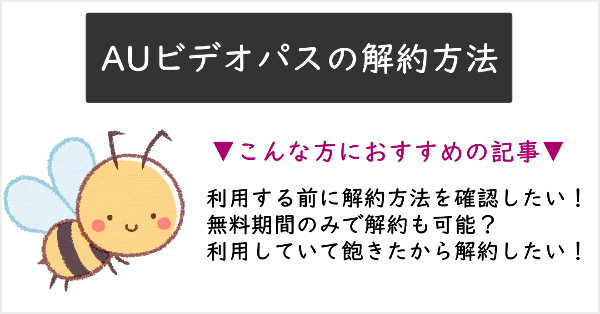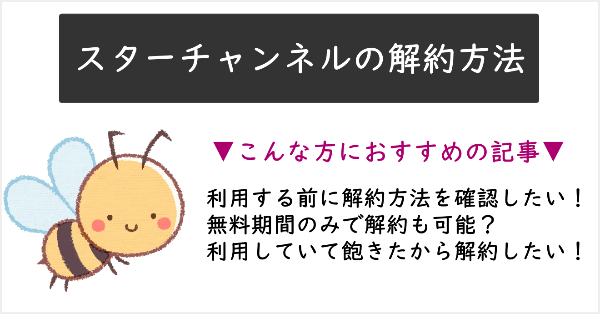ニコニコ動画は、ドワンゴが提供する日本発の動画サービス。
その上位版であるニコニコ動画プレミアム(月額税抜き550円)は、一般会員よりもワンランク上のサービスを受けることができると評判です。
ただニコニコ動画プレミアムは解約がしづらい、解約ができないといったトラブルが発生しることも…。
なので、当記事ではニコニコ動画プレミアムの解約時の注意点やトラブル解決法・画像を使った退会方法についてまとめてみました。
これでいつでも好きなときに解約処理ができそうですよね。
ニコニコ動画プレミアムってなに?
ニコニコ動画は普通に視聴する分には、料金はかかりません。
では、ニコニコ動画プレミアムにするメリットはどこにあるのでしょうか?
普通のニコニコ動画との違い
はじめにニコニコ動画とニコニコ動画プレミアムの違いを説明しておきます。
低画質モード回避
混雑時の『低画質モード』を回避し、高画質のまま視聴できる。※
ニコ割時に動画を停止しない
動画の視聴中に挿入される『ニコ割』(時報やアンケートなど)時に動画を停止しない。(一部の重要なニコ割は除く)
各種機能の上限数アップ
- 動画をお気に入り登録できる『マイリスト』登録数が100件から25000件に。
- 90日前までに見た動画の『視聴履歴』保存件数が50件から100件に。
- 過去のコメントを保存しておける『マイメモリー』登録数が50件から250件に。
- 指定したユーザーのコメントを表示しない『NGワード』登録数が40件から200件に。
動画広告を非表示にできる
動画再生前に再生される広告をOFFにすることができる。(一部動画を除く)
iOS版/Android版niconicoアプリでの特典
iOS版/Android版niconicoアプリで動画のバックグラウンド再生や倍速再生などの機能が利用できる。
※一般会員は19時~23時の間、混雑緩和の為に低画質版動画が読み込まれるようになります。
プレミアムにすると、混雑時にも高画質で視聴できるのがうれしいですよね。
ニコニコ動画プレミアム解約時のチェック項目3点
次にニコニコ動画プレミアムを解約するまえにチェックすべき項目を3つご紹介します。
一般会員数上限を超えると追加できない
プレミアムを解約してしまうと、一般会員となってしまいますので、上述した各機能の上限数が上回っていれば新たに追加することはできません。
まあ、強制的に一般会員の上限数まで削除されないのは、良心的ともいえますね。
ただ新たに追加したい場合は、一旦一般会員の上限数まで減らしてから登録する必要があります。
月の途中で解約しても日割り計算なし
ニコニコ動画プレミアムは1日から月末までの1ヵ月単位の課金制。
月の途中で解約しても日割計算されて返金されるわけではありません。
なので、解約するならできるだけ月末近くがオススメです。
再契約は即課金
一旦、解約処理をしたあとで再度加入したい場合は、新たにプレミアム会員になればOK。
その際もすぐに課金されてしまいますので、できれば月初のほうがお得ですよね。
ニコニコ動画プレミアム解約できないトラブル解決法
ニコニコ動画プレミアムは解約がしにくい、解約できないといったトラブルを聞くことがあります。
そこで、ニコニコ動画プレミアムが解約できないパターンとそのトラブル解決法をまとめてみました。
複数のアカウントを持っている
パソコンとスマホで別々のアカウントを利用している場合など複数アカウントを持っている方は、一度全てのアカウントでログインし、会員状態を確認してください。
[事例1] Aアカウント:パソコンメールアドレス
上記アカウントに、携帯メールアドレスを紐付けドコモspモード決済や、クレジットカード払いをしているBアカウント:携帯メールアドレス、 無料の一般会員
[事例2] Aアカウント:携帯メールアドレス
ドコモspモード決済などのスマートフォン払いを利用しているBアカウント:パソコンメールアドレス、 無料の一般会員
当然、一般会員のアカウントでは解約できないですよね。
プレミアム会員のアカウントで解約手続きをしましょう。
携帯電話会社のサイト上で解約
携帯電話会社で決済を解約した場合、プレミアム解約が反映されるまでには時間がかかってしまいます。
◆auかんたん決済
auサイトで「ID連携」を解除した場合、翌月中に解約が反映されます。
「ID連携」の解除が正常にできていれば、解除した月で決済終了となります。
翌月までプレミアムの解約が反映されなくても、決済が発生することはありません。※月が変わってすぐには反映されません。
その月の間に反映されますので、一般会員となるまでお待ちください。「ID連携」の解除が正常にできているかは、auへご確認ください。
◆ドコモspモード決済/ソフトバンクまとめて支払い/ワイモバイルまとめて支払い
解約が反映されるまで数日かかります。
月をまたいだ場合、携帯会社での解除が正常にできていれば、解除した月で決済終了となります。
翌月までプレミアムの解約が反映されなくても、決済が発生することはありません。
解除が正常にできているかは、携帯会社へご確認ください。
携帯電話会社で決済をしているかたは、解約が完了するまでに時間がかかってしまいます。
なので、解約できていないと勘違いしてしまうのかもしれませんね。
ニコニコ動画プレミアム解約と退会の違い
解約と退会の違いについてですが、以下の違いがあります。
解約
ニコニコ動画を解約すると、プレミアム会員から一般会員に変わります。
アカウントはそのままなので、再度プレミアム会員になりたければ決済するだけでOKです。
退会
ニコニコ動画自体を退会してしまうと、同じIDとパスワードでログインすることはできません。
ニコニコ動画の一般会員のままでいたいかたは、退会処理まではしないように注意しましょうね。
ニコニコ動画プレミアム退会の手順と方法
では、最後にニコニコ動画プレミアムの退会手順と方法についてご紹介していきます。
まずは、スマホからの退会手順です。
スマホからの退会手順
1.スマートフォンでスマートフォンweb版ニコニコ動画にアクセスし、解約したいアカウントでログインします。
2.トップページ下部にある「プレミアム会員を解約」をタップします。
3.アンケートに回答し「次へ」を押すか、「アンケートに答えずに進む」をタップします。
![]()
![]()
4.プレミアム会員解約ページが表れますので、下のほうまでスクロールしていきます。
![]()
5.お支払い方法の「次へ進む」をタップします。
![]()
6.パスワード入力画面が表示された場合、niconicoのパスワードを入力してください。
![]()
7.ご解約内容の確認画面にある「解約」をタップします。
![]()
8.これでニコニコ動画プレミアムの解約は完了です。
パソコンからの退会手順
パソコンからの退会処理もほぼ同じです。
1.パソコンのブラウザでニコニコ動画にアクセスし、解約したいアカウントでログインします。
2.解約したい支払い方法を選んで、「解約手続きへ」をクリックします。
3.プレミアム会員解約ページが表れますので、下のほうまでスクロールしていきます。
4.パスワード入力画面が表示された場合、niconicoのパスワードを入力してください。
5.ご解約内容の確認画面にある「解約」をタップします。
6.これでニコニコ動画プレミアムの解約は完了です。
まとめ
- ニコニコ動画プレミアムはニコニコ動画の上位版の動画視聴サービスです。
- ニコニコ動画プレミアムを解約する時のチェック項目は以下の3つです。
- 一般会員数上限を超えると追加できない
- 月の途中で解約しても日割り計算なし
- 再契約は即課金
- ニコニコ動画プレミアム解約できないトラブル解決法
- 複数のアカウントを持っている
- 携帯電話会社のサイト上で解約
- ニコニコ動画プレミアム解約と退会の違い
- 解約は一般会員に変わるだけです。
- 退会すると、アカウント情報も削除されます。
 ビデモス
ビデモス